
Viimati värskendatud

Kui soovite muuta oma Twitchi nime (oma kasutajanime või kuvatavat nime), saate seda teha, järgides seda samm-sammult juhendit.
Teie Twitchi nimi on ID, mis võimaldab teistel Twitchi kasutajatel teada, kes te olete. Kui olete Twitchi striimija, on see teie bränd – teie identiteet. Vaatajate jaoks võimaldab see saada Twitchi kogukonnas tuntud näoks.
Kui teile ei meeldi teie Twitchi nimi, saate seda muuta. Kui otsustate oma Twitchi nime muuta, peate esmalt teadma mõningaid piiranguid, kuid see on muidu lihtne protsess. Siin on, mida peate teadma.
Kas saate oma Twitchi nime muuta?
Kui soovite oma Twitchi nime muuta, ärge muretsege – saate seda täiesti teha. Siiski on mõned piirangud, millest peaksite esmalt teadma, et vältida funktsiooni kuritarvitamist.
Esiteks peate teadma oma Twitchi erinevust kasutajanimi ja teie Twitch kuvatav nimi. Üldiselt tähendavad need sama asja, kuid on väike erinevus – teie Twitchi kasutajanimi on alati väiketäht, samas kui kuvatav nimi võimaldab kasutada suurtähti.
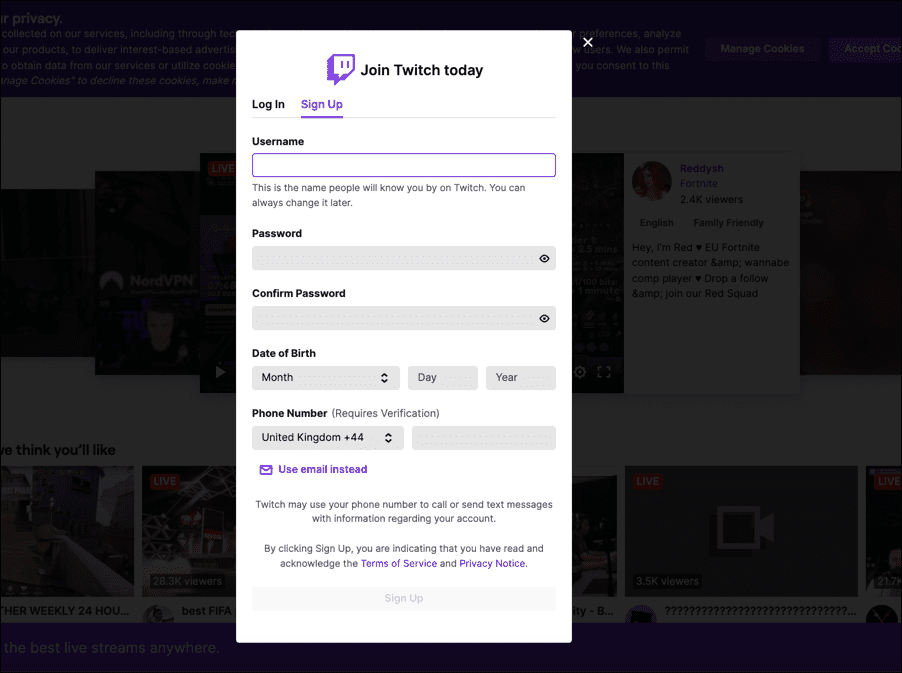
Teie kuvatav nimi kuvatakse teie Twitchi konto profiilil ja kuvatakse teie nime kõrval Twitchi striimija vestluskanalis. Kuvatav nimi ja kasutajanimi (v.a suurtähtede kasutamine) peab olla sama.
Kui soovite oma Twitchi kasutajanime muuta, siis suurim piirang on aeg, kuna saate muuta ainult oma Twitchi kasutajanime üks kord 60 päeva jooksul. Samuti peate olema kindel, et teie uus Twitchi kasutajanimi ei riku rikkumisi Twitchi teenusetingimused. See hõlmab tundlike või solvavate sõnade või fraaside vältimist.
Kui te ei ole valitud nimega rahul, pole teil õnne. Enne uuesti proovimist peate ootama, kuni 60-päevane periood saab läbi. Kuvatava nime muutmise kordi pole aga piiratud.
Kuidas muuta Twitchi nime töölaual
Kui soovite oma Twitchi nime muuta arvutis või Macis, on toimingud piisavalt lihtsad. Need sammud võimaldavad teil esmalt muuta oma Twitchi kasutajanime. Seejärel saate oma Twitchi kuvatavat nime hiljem muuta. Kui soovite muuta ainult oma kuvatavat nime, minge selle jaotise juurde.
Enne jätkamist peate veenduma, et saate oma veebibrauseris oma Twitchi kontole sisse logida. Samuti peaksite meeles pidama, et saate oma Twitchi kasutajanime muuta ainult üks kord 60 päeva jooksul. Enne jätkamist veenduge, et olete oma uue kasutajanimega rahul.
Kuidas muuta Twitchi kasutajanime arvutis või Macis
Saate muuta oma Twitchi kasutajanime oma arvutis või Macis, järgides neid samme.
- Ava Twitchi veebisait ja logige sisse.
- Kui olete sisse loginud, vajutage nuppu konto ikoon paremas ülanurgas.
- Valige menüüst Seaded.
- Teid viiakse teie juurde Twitchi konto menüü. Aastal Profiil vahekaarti Seaded menüüst kerige allapoole Profiili seaded osa.
- Twitchi kasutajanime muutmiseks vajutage nuppu Muuda kõrval olevat nuppu Kasutajanimi kasti.
- Aastal Muuda kasutajanime kasti tippige oma kontole uus kasutajanimi.
- Kui a roheline puuk kuvatakse kasti kohal, võite seda vabalt kasutada – vajutage Värskenda kinnitada.
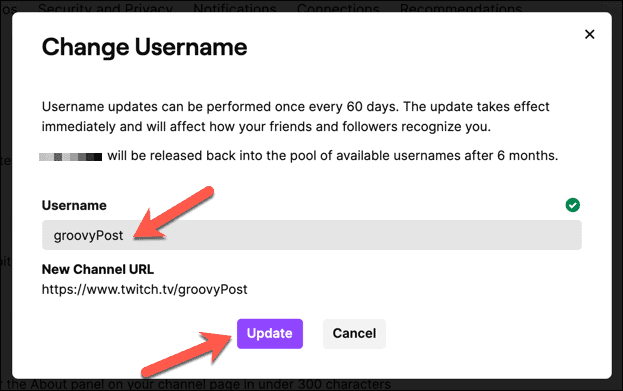
Kuidas muuta Twitchi kuvatavat nime arvutis või Macis
Twitchi kuvatava nime muutmine muudab teie profiilil ja Twitchi jututubades kasutajanime suurtähti. Saate oma Twitchi kuvatavat nime igal ajal muuta – te ei pea esmalt oma Twitchi kasutajanime muutma.
Twitchi kuvatava nime muutmiseks arvutis või Macis toimige järgmiselt.
- Avage oma brauser ja külastage Twitchi veebisait, seejärel logige sisse.
- Vajutage nuppu menüü ikoon > Seaded.
- Aastal Profiil > Seaded valige menüüst Profiili seaded.
- Twitchi kuvatava nime muutmiseks muutke oma kasutajanime suurtähti Kuvatav nimi kasti. Märgid (va suurtähtede kasutamine) peavad ühtima.
- Vajutage Salvesta muudatused muudatuse kinnitamiseks.
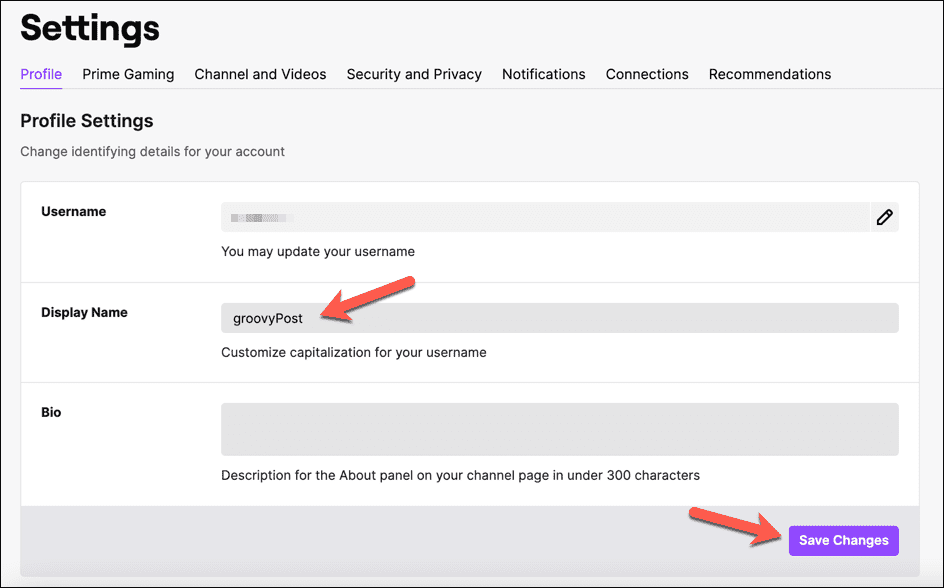
Twitchi nime muutmine Androidi, iPhone'i ja iPadi seadmetes
Kui kasutate Twitchi mobiilirakendust sisse lülitatud Android, iPhone, või iPad seadmetes, saate muuta oma Twitchi kasutajanime või kuvatavat nime rakenduses endas. Need sammud peaksid olema mõlemat tüüpi mobiilseadmetes samad.
Kuidas muuta Twitchi kasutajanime Androidis, iPhone'is ja iPadis
Veenduge, et oleksite oma seadmesse installinud Twitchi rakenduse ja sisse loginud. Kui olete seda teinud, järgige oma Twitchi kasutajanime muutmiseks neid samme.
- Avage rakendus Twitch ja puudutage nuppu profiili ikoon üleval vasakul.
- Aastal Konto puudutage menüüd Konto seaded.
- Puudutage Konto ülaosas Seaded menüü.
- Puudutage Muuda profiili.
- Twitchi kasutajanime muutmiseks puudutage Kasutajanimi.
- Lugege juhiseid hoolikalt läbi, seejärel puudutage Muuda kasutajanime kinnitada.
- Sisestage oma uus kasutajanimi Kasutajanimi kasti.
- Puudutage Salvesta muudatuste kinnitamiseks paremas ülanurgas.
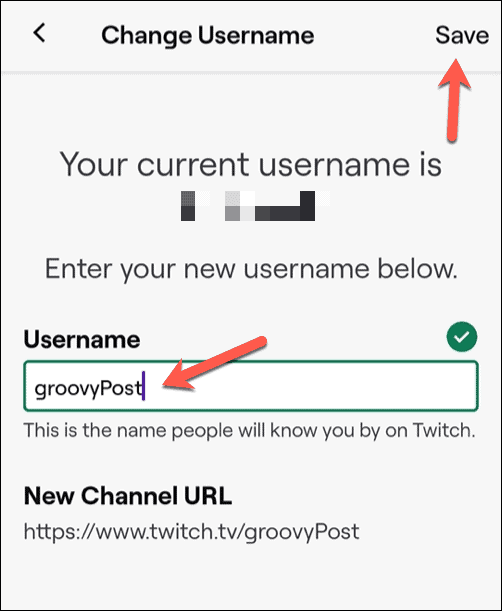
Muudatus rakendub kohe ja sellest hetkest alates peate Twitchi sisse logimiseks kasutama oma uut kasutajanime. Te ei saa oma kasutajanimes enam muudatusi teha vähemalt 60 päeva jooksul.
Kuidas muuta Twitchi kuvatavat nime Androidis, iPhone'is ja iPadis
Kui olete muutnud oma Twitchi kasutajanime, on toimingud mobiilseadmes Twitchi kuvatava nime muutmiseks sarnased. Siin on, mida peate tegema.
- Avage rakendus Twitch ja puudutage nuppu profiili ikoon.
- Puudutage Konto seaded aastal Konto menüü.
- Järgmisena puudutage Konto.
- Puudutage Muuda profiili.
- Twitchi kuvatava nime muutmiseks puudutage nuppu Kuvatav nimi kasti.
- Sisestage ettenähtud kasti oma uus kuvatav nimi – see peab ühtima teie kasutajanimega (v.a suurtähtede kasutamine).
- Puudutage Salvesta muudatuse kinnitamiseks paremas ülanurgas.
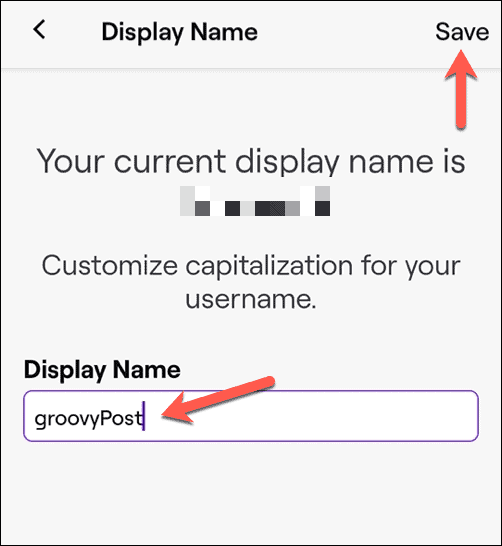
Erinevalt oma kasutajanimest saate neid samme korrata, et muuta oma Twitchi kuvatavat nime nii sageli kui soovite. Kui teile ei meeldi kasutatud suurtähtede kasutamine, korrake naasta või uue muudatuse tegemiseks samme.
Oma Twitchi konto kasutamine
Ülaltoodud toimingud peaksid aitama teil muuta oma Twitchi nime, olgu see siis teie kasutajanimi või kuvatav nimi. Kui olete oma Twitchi profiilis tehtud muudatustega rahul, võite hakata platvormi nautima.
Kui sa oled uus Twitchis, leiate avalehelt vaatamiseks uusi striimijaid. Sa saad ka andke Twitchi voogesitus, kasutades OBS-i või mõni muu voogedastusplatvorm. Kui Twitch pole teie jaoks, ärge muretsege – saate vestelda või voogesitada Discordis hoopis lähedastele sõpradele.
Kuidas leida oma Windows 11 tootevõti
Kui peate teisaldama oma Windows 11 tootenumbri või vajate seda lihtsalt OS-i puhtaks installimiseks,...
Kuidas kustutada Google Chrome'i vahemälu, küpsiseid ja sirvimisajalugu
Chrome teeb suurepärast tööd teie sirvimisajaloo, vahemälu ja küpsiste salvestamisel, et optimeerida teie brauseri jõudlust võrgus. Tema kuidas...
Poesisene hindade sobitamine: kuidas saada poes ostes veebihindu
Poest ostmine ei tähenda, et peate maksma kõrgemat hinda. Tänu hinnasobivuse garantiidele saate veebis allahindlusi ostes...
Kuidas kinkida Disney Plusi tellimus digitaalse kinkekaardiga
Kui olete nautinud Disney Plusi ja soovite seda teistega jagada, tehke järgmist, kuidas osta Disney+ kingituse tellimus ...
